Excel รวมถึงแอปพลิเคชั่นหลักของ Microsoft Office ทั้งหมดได้ผ่านการอัพเกรดหลายทศวรรษแล้ว นอกจากการอัปเกรดเหล่านี้ยังมีการปรับแต่งส่วนขยายของไฟล์ Excel เพื่อพิจารณาความแตกต่างระหว่างไฟล์ Excel เหล่านั้น
ไม่ใช่ความแตกต่างของรุ่นที่วางไข่นามสกุลไฟล์ใหม่ นามสกุลไฟล์บางไฟล์อ้างอิงถึงประเภทของไฟล์โดยเฉพาะเช่นเป็นเทมเพลต Excel หรือไฟล์ Excel ที่มีมาโคร
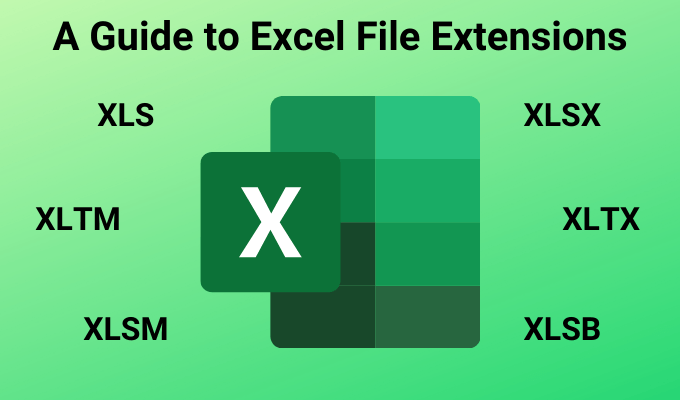
หากคุณ เข้าใจนามสกุลไฟล์ Excel ทั้งหมด คุณ จะมีการจัดการที่ดีขึ้นเกี่ยวกับวิธีบันทึกไฟล์ของคุณในกล่องโต้ตอบการบันทึกไฟล์
ทำไมเรื่องส่วนขยายของไฟล์ Excel
ส่วนขยายของไฟล์ Excel จะให้ข้อมูลที่สำคัญเกี่ยวกับ ไฟล์นั้นก่อนที่คุณจะเปิด นอกจากนี้ยังให้คุณจัดระเบียบไฟล์ที่คุณบันทึกลงในไดเรกทอรีของคุณเป็นไฟล์เทมเพลตไฟล์ที่เปิดใช้งานแมโครและอื่น ๆ เพียงแค่มองไปที่ไฟล์นามสกุล Excel คุณจะรู้เพิ่มเติมเกี่ยวกับไฟล์ Excel และสิ่งที่มันใช้สำหรับ
ส่วนขยายไฟล์ Excel บอกคุณ:
คุณสามารถดูนามสกุลไฟล์ทั้งหมดใน Excel ได้โดยเลือก ไฟล์จาก เมนูเลือก บันทึกเป็นจากนั้นเลือกแบบเลื่อนลงประเภทไฟล์ใต้ช่องชื่อไฟล์

อย่างที่คุณเห็นแต่ละประเภทไฟล์นั้นมีคำอธิบาย ชื่อที่ช่วยในการทำความเข้าใจว่านามสกุลไฟล์เป็นอะไร
นามสกุลไฟล์ Excel ตามรุ่น
กลุ่มนามสกุลแรกของไฟล์เกี่ยวข้องกับเวอร์ชันของ Excel แผ่นงานถูกบันทึกไว้ด้วย ประเภทส่วนขยายต่อไปนี้เชื่อมต่อกับ Excel เวอร์ชันที่แสดงที่นี่:
อย่างที่คุณเห็นนามสกุลไฟล์ * .xls เป็นรูปแบบ Excel ดั้งเดิมที่เป็นค่าเริ่มต้น สำหรับ Excel ทุกรุ่นก่อน Excel 2007
จาก Excel 2007 เป็นต้นไปนามสกุลไฟล์เริ่มต้นสำหรับไฟล์ Excel ใด ๆ คือ (และยังคงอยู่) * .xlsx
ความแตกต่างระหว่าง XLS Vs XLSX
ในขณะที่ Microsoft เปลี่ยนเป็นนามสกุล XLSX หลังจาก Excel 2007 ดูเหมือนว่าการเปลี่ยนแปลงการตั้งชื่อแบบผิวเผินนั้นความจริงก็คือว่ามีการเปลี่ยนแปลงมากกว่าเพียงแค่ส่วนขยายไฟล์
ร้านค้า XLS สเปรดชีต Excel ในรูปแบบไฟล์ที่รู้จักกันในชื่อรูปแบบไฟล์ Binary Interchange นี่เป็นรูปแบบไฟล์ที่เป็นกรรมสิทธิ์ซึ่งสร้างโดย Microsoft
เมื่อมีการเปิดตัว Excel 2007 Microsoft ได้เปลี่ยนค่าเริ่มต้นเป็น XLSX ซึ่งขึ้นอยู่กับรูปแบบ Office Open XML นี่เป็นวิธีการบันทึกข้อมูลสเปรดชีตในไฟล์ XML

ข้อดีของการสลับไปใช้วิธีการใหม่ในการบันทึกข้อมูลสเปรดชีต Excel คืออะไร มีมากมาย
หากไม่มีข้อได้เปรียบใด ๆ ที่มีความสำคัญกับคุณมากคุณอาจจะอยู่กับรูปแบบ XLS Excel ที่เป็นค่าเริ่มต้นที่เก่ากว่า คุณจะได้รับข้อดีสองข้อเมื่อคุณทำเช่นนี้
ข้อแรกคือไฟล์ XLS มักจะบันทึกและเปิดเร็วขึ้น ประการที่สองไฟล์ Excel ที่มีนามสกุล XLS สามารถเปิดได้ใน Excel ทุกเวอร์ชันไม่ว่าจะมีอายุเท่าไหร่
ส่วนขยายไฟล์ Excel อื่น ๆ
ตอนนี้คุณเข้าใจถึงความแตกต่างระหว่าง XLS และ XLSX แล้ว เป็นการง่ายกว่าที่จะถอดรหัสความหมายของนามสกุลไฟล์ Excel อื่น ๆ ทั้งหมด
ไฟล์เท็มเพลต Excel
หากคุณไม่คุ้นเคยกับเทมเพลต Excel อาจเป็นเวลาที่ดีในการเรียนรู้และเริ่มใช้งาน หากคุณพบว่าตัวเองกำลังสร้างสเปรดชีตจำนวนมากที่ใช้การจัดรูปแบบสูตรหรือเค้าโครงเดียวกันเทมเพลตสามารถช่วยคุณประหยัดเวลาได้มาก
สิ่งที่คุณต้องทำเพื่อสร้างเทมเพลตนั้นได้รับการตั้งค่า การจัดรูปแบบเค้าโครงและด้านอื่น ๆ ของแผ่นงานที่คุณไม่ต้องการสร้างใหม่ทุกครั้ง จากนั้นให้บันทึกไฟล์โดยใช้นามสกุลไฟล์ Excel ที่ระบุไว้ด้านบนสำหรับรูปแบบเทมเพลต
อันที่จริงแล้วเมื่อคุณเปิดไฟล์ใหม่ใน Excel คุณสามารถค้นหาเทมเพลตที่สร้างไว้ล่วงหน้าหลายพันรายการในหลายหมวดหมู่

การเปิดประเภทไฟล์อื่น ๆ
Excel ไม่ จำกัด เฉพาะการเปิดเฉพาะไฟล์ที่มีนามสกุลไฟล์ Excel เมื่อคุณเปิดไฟล์ใน Excel และเลือกจากกล่องแบบเลื่อนลงประเภทไฟล์คุณจะเห็นรายการยาวเกินกว่าที่ระบุไว้ในบทความนี้
นี่เป็นเพราะมีรูปแบบไฟล์ที่ไม่ใช่ของ Microsoft ได้รับการสนับสนุนใน Excel
โปรดจำไว้ว่าขึ้นอยู่กับเวอร์ชันของ Excel ที่คุณกำลังใช้งานไฟล์บางประเภทจะแสดงเป็นตัวเลือกเมื่อคุณบันทึกหรือเปิดไฟล์